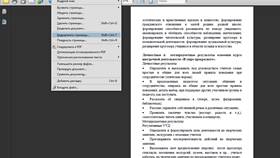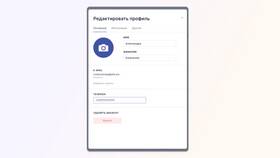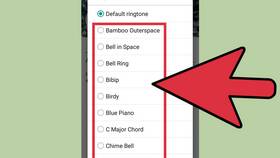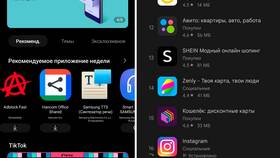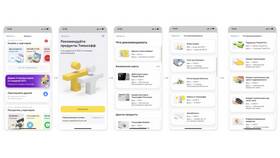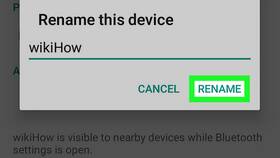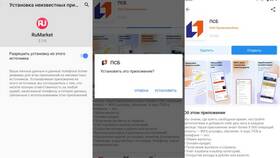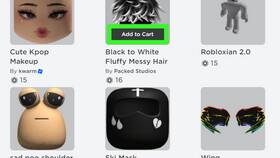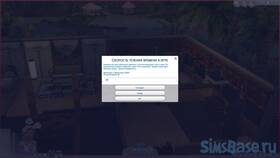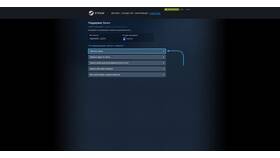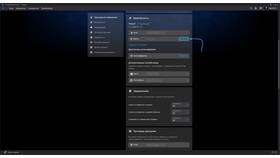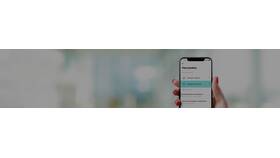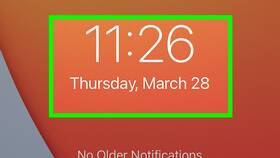| Тип файла | Рекомендуемый способ |
| DOCX/DOC | Microsoft Word, LibreOffice Writer |
| PDF | Adobe Acrobat, Foxit PhantomPDF |
| TXT | Блокнот, Notepad++, Sublime Text |
| ODT | LibreOffice, OpenOffice |
- Откройте файл в соответствующей программе
- Двойной клик по файлу
- Правой кнопкой → "Открыть с помощью"
- Внесите необходимые изменения
- Редактирование текста
- Изменение форматирования
- Добавление изображений
- Сохраните изменения
- Файл → Сохранить (Ctrl+S)
- Файл → Сохранить как... (для нового имени)
| Действие | Инструмент |
| Редактирование текста | Adobe Acrobat Pro (платный) |
| Добавление комментариев | Большинство бесплатных просмотрщиков |
| Объединение PDF | Online-сервисы (Smallpdf, ILovePDF) |
- Google Docs (для DOCX, ODT)
- Microsoft Office Online
- PDFescape (для PDF)
- Zoho Writer
- Overleaf (для LaTeX)
- Откройте документ в исходном редакторе
- Выберите "Файл" → "Сохранить как"
- Укажите нужный формат из списка
- Нажмите "Сохранить"
- Проверьте результат конвертации
| Тип защиты | Возможности редактирования |
| Пароль на открытие | Требуется ввод пароля |
| Пароль на изменение | Только чтение без пароля |
| Цифровая подпись | Редактирование аннулирует подпись |
Перед редактированием важных документов рекомендуется создать резервную копию файла. При работе с юридическими документами учитывайте, что изменения могут повлиять на их юридическую силу.